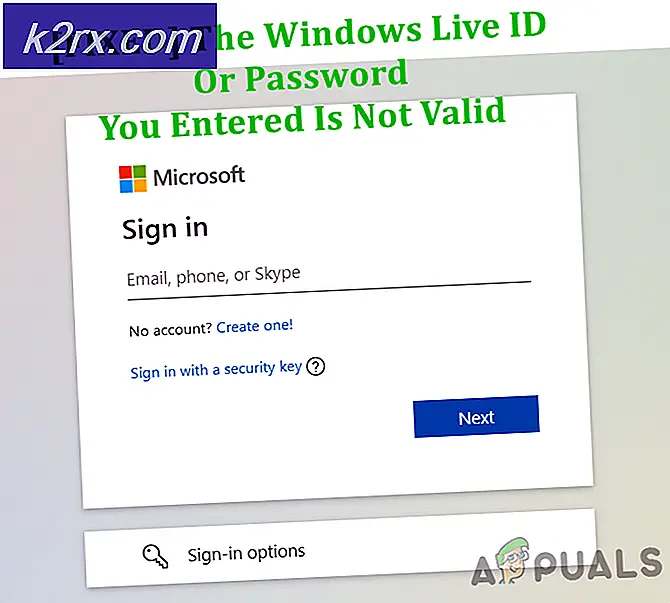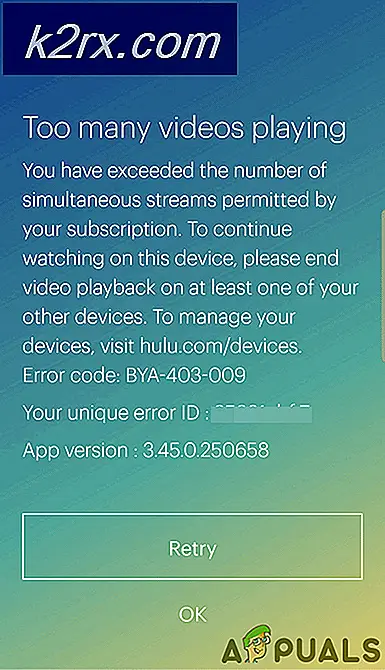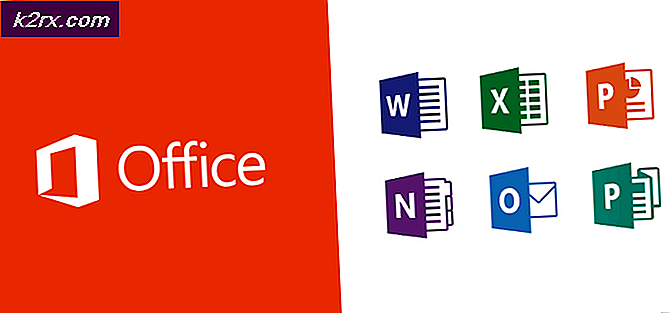Fix: Die angegebene Festplatte ist nicht konvertierbar
Das Konvertieren von MBR in GPT kann manchmal wirklich notwendig sein, da die MBR-Partition ihre eigenen Einschränkungen hat. Der Prozess verläuft jedoch nicht immer reibungslos. Einige Benutzer haben berichtet, dass sie beim Versuch, ihre Festplattenpartition von MBR in GPT zu konvertieren, mit der Aufforderung „Die angegebene Festplatte ist nicht konvertierbar' Error. Dies liegt daran, dass Sie, um eine Festplatte in GPT zu konvertieren, zuerst bereinigen und sie dann in GPT konvertieren müssen. Windows lässt Sie dies jedoch nicht zu, wenn es auf dieser Festplatte ausgeführt wird.
Master Boot Record oder MBR ist eine alte Partitionsstruktur, die 1983 eingeführt wurde. Mit der rasanten Entwicklung der Festplattengrößen wird MBR langsam durch GPT ersetzt. Die MBR-Partition kann nur auf Festplatten mit einer Größe von weniger als 2 TB funktionieren und kann nur bis zu vier Partitionen gleichzeitig zulassen, was für einige Benutzer ein Problem sein kann. Somit entsteht die Notwendigkeit, MBR in GPT umzuwandeln.
MBR kann mit DiskPart, einem Windows-Befehlszeilenprogramm zum Verwalten von Festplatten auf Ihrem System, ohne große Schwierigkeiten in GPT konvertiert werden. In einigen Fällen besteht jedoch die Möglichkeit, dass beim Versuch, MBR in GPT zu konvertieren, bestimmte Fehler angezeigt werden. Der genannte Fehler kann als Beispiel genommen werden. In solchen Fällen können Sie den Fehler leicht mit einem Drittanbieter-Tool beheben.
Was verursacht den Fehler „Der angegebene Datenträger ist nicht konvertierbar“ unter Windows 10?
Wenn beim Versuch, MBR in GPT zu konvertieren, der genannte Fehler auftritt, kann dies auf den folgenden Faktor zurückzuführen sein:
Nun, wenn du Kann ich nicht benutzen das von Microsoft in Windows bereitgestellte Dienstprogramm DiskPart, was könnten Sie sonst noch verwenden? Die Antwort ist ziemlich einfach. Sie können Ihre Festplatte ganz einfach in GPT konvertieren, indem Sie jede andere Software von Drittanbietern verwenden, die dies mit nur wenigen Klicks für Sie erledigt.
Lösung: EaseUS Partition für die Konvertierung verwenden
Um das Problem zu beheben, verwenden wir ein Drittanbieter-Tool namens EaseUS Partition Master. Es ist ein großartiges Tool, mit dem Sie Festplatten von MBR in GPT oder umgekehrt konvertieren, erweitern, löschen oder neue Partitionen erstellen können, indem Sie den nicht zugewiesenen Speicherplatz verwenden. Führen Sie die folgenden Schritte aus, um Ihre Festplatte in GPT zu konvertieren:
- Laden Sie zunächst die kostenlose Testversion der Software von herunter Hier.
- Installieren Sie es nach dem Herunterladen und führen Sie dann EaseUS Partition Master auf Ihrem Computer aus.
- Wenn die Anwendung geladen wird, suchen Sie einfach die Festplatte, die Sie in GPT konvertieren möchten. Rechtsklick auf dieser Festplatte und wählen Sie ‘In GPT konvertieren’.
- Klicken Sie anschließend oben links auf Vorgang ausführen.
- Schlagen Anwenden um die Konvertierung zu starten.
- Sie müssen Ihr System neu starten, bevor die Konvertierung beginnt.
Das ist es, Sie haben Ihre Festplatte erfolgreich von MBR in GPT konvertiert, ohne Daten zu verlieren.